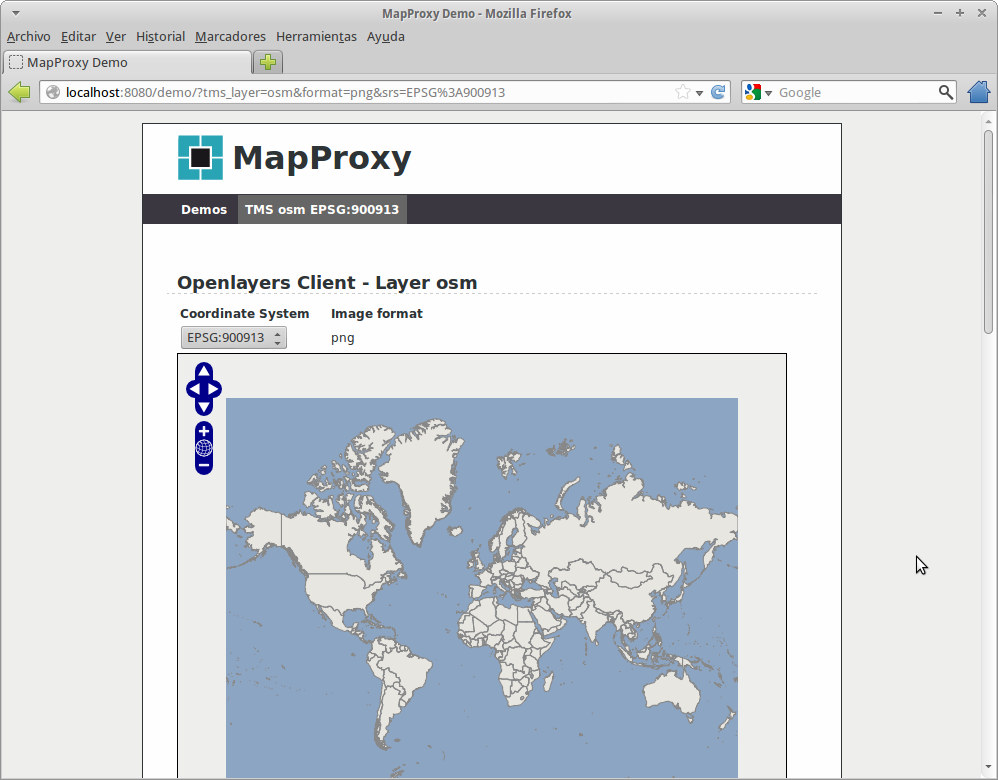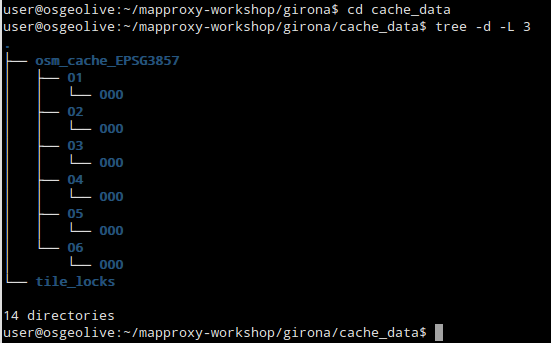Instalación de MapProxy¶
Nota
El siguiente proceso de instalación está orientado a una máquina GNU/Linux de tipo Debian/Ubuntu o similar. En esta entrada del geomaticblog puede encontrarse unas notas de instalación en Windows.
Descarga de dependencias del sistema¶
Vamos a instalar un par de paquetes iniciales, para ello abre un emulador de terminal y ejecuta::
$ sudo apt-get update
$ sudo apt-get install tree python-virtualenv
Nota
Las líneas de esta documentación que comiencen con el símbolo del dólar indican instrucciones a ejecutar en una consola del sistema. Si vas a copiar estas líneas en tu consola debes hacerlo sin incluir el dólar.
Nota
En el OSGeo Live puedes acceder al emulador de terminal desde el menú Applications ‣ Accessories ‣ Terminal Emulator
A continuación puedes instalar el resto de dependencias de MapProxy:
$ sudo apt-get install python-imaging \
python-yaml libproj0 libgeos-dev python-lxml libgdal-dev \
python-shapely build-essential python-dev libjpeg-dev \
zlib1g-dev libfreetype6-dev
Esto descargará unas 200MB en binarios en un sistema nuevo, tardará un buen rato... A partir de aquí todo se ejecuta como un usuario normal. En el caso de OSGeo Live muchos de estos paquetes ya están instalados y por tanto solo instalará los necesarios.
Cómo instalar MapProxy¶
Primero vamos a descargar los materiales del taller. Usando la misma terminal de la sección anterior, si no te has cambiado estarás en la carpeta raíz del usuario. En el caso de OSGeo Live esta carpeta es /home/user. Encontrándonos en esta carpeta ejecutar:
$ mkdir mapproxy-workshop
$ wget -O mapproxy-workshop/mapproxy-workshop.pdf "http://bit.ly/mapproxy-workshop-cfp2014"
Nota
En una terminal Linux puedes volver en cualquier momento a la carpeta raíz del usuario utilizando el comando cd sin parámetros.
Con esto tendremos una nueva carpeta mapproxy-workshop con el documento pdf del taller. En OSGeo Live podemos abrir el archivo pdf usando el software disponible en Applications ‣ Office ‣ Document Viewer.
Moverse a la carpeta creada y crear el entorno virtual con:
$ cd mapproxy-workshop
$ virtualenv venv
Activar el entorno virtual con:
$ source venv/bin/activate
Nota
Una vez activado el entorno virtual nos aparecerá entre paréntesis en el símbolo del sistema el nombre del mismo. Se indica igualmente en estas instrucciones para recordarlo.
Instalar la librería de tratamiento de imágenes Pillow con:
(venv)$ pip install Pillow
Y ya por fin podemos instalar MapProxy:
(venv)$ pip install MapProxy
Al finalizar podremos comprobar que MapProxy está instalado usando la instrucción mapproxy-util:
(venv)$ mapproxy-util --version
MapProxy 1.6.0
Crear un proyecto de demostración¶
Para comprobar que MapProxy está funcionando correctamente vamos a crear un proyecto de ejemplo y lo arrancaremos con el servidor de pruebas que MapProxy incorpora. Para ello, nos colocaremos en la carpeta raíz del taller y crearemos la carpeta confs. Nos movemos a esa carpeta y ejecutamos la herramienta que MapProxy incorpora para diferentes tareas mapproxy-util:
(venv)$ mkdir confs
(venv)$ cd confs
(venv)$ mapproxy-util create -t base-config test
Y veremos aparecer en pantalla la confirmación de que ha escrito los archivos:
writing test/mapproxy.yaml
writing test/seed.yaml
writing test/full_example.yaml
writing test/full_seed_example.yaml
Esta instrucción ha creado la carpeta test y dentro de ella cuatro ficheros de configuración dos de los cuales veremos en la siguiente parte del taller. El fichero mapproxy.yaml configura el servidor de teselas y seed.yaml las tareas de pregeneración y/o limpieza de teselas. Los otros dos son ejemplos que muestran configuraciones de casi todos los parámetros que admite MapProxy; no están pensados para ejecutarse (de hecho tienen configuraciones incompatibles) están pensados para demostrar opciones de configuración.
Para ejecutar el servidor de pruebas se utilizará de nuevo mapproxy-util esta vez con la tarea de arrancar el servidor de pruebas.:
(venv)$ cd test
(venv)$ mapproxy-util serve-develop mapproxy.yaml
Y veremos aparecer en pantalla líneas similares a las siguientes:
[2014-02-25 22:20:01,823] mapproxy.config - INFO - reading: /home/user/mapproxy-workshop/test/mapproxy.yaml
[info] * Running on http://127.0.0.1:8080/
[info] * Restarting with reloader: stat() polling
[2014-02-25 22:20:01,997] mapproxy.config - INFO - reading: /home/user/mapproxy-workshop/test/mapproxy.yaml
Si nos dirigimos con nuestro navegador a la dirección web http://localhost:8080 podremos ver un mensaje de bienvenida y si hacemos clic en el enlace demo MapProxy nos mostrará su interfaz de demostración de servicios. En esta página podemos ver diferentes enlaces a ficheros de capacidades y a visores. Podemos probar con el servicio TMS y ver la capa osm en el sistema de coordenadas EPSG:3857 en formato png.
Esta interfaz además de permitir navegar por la cartografía, ofrece información adicional sobre la cache como las coordenadas de sus límites, los niveles de resolución así como el código mínimo necesario para cargar dicha capa usando la biblioteca de webmapping OpenLayers.
Nota
Para apagar el servidor de pruebas se debe pulsar la combinación de teclas Control+C.
Si se observa cuidadosamente la salida de mapproxy-util, se pueden ver tanto las peticiones que mapproxy hace al source...:
[2014-02-25 22:20:13,844] mapproxy.source.request - INFO - GET http://osm.omniscale.net/proxy/service?layers=osm&width=512&version=1.1.1&bbox=-20037508.3428,-20037508.3428,20037508.3428,20037508.3428&service=WMS&format=image%2Fpng&styles=&srs=EPSG%3A3857&request=GetMap&height=512 200 30.1 326
...como las peticiones que MapProxy responde al cliente:
[info] 127.0.0.1 - - [25/Feb/2014 22:20:13] "GET /tms/1.0.0/osm/webmercator/0/1/1.png HTTP/1.1" 200 -
Inspeccionar una cache¶
Finalmente, podemos comprobar cómo el servidor ha guardado algunas teselas al visitar la demostración en la carpeta confs/test/cache_data que podemos ver desde la consola si navegamos hasta esa carpeta y ejecutamos el comando tree:
Como vemos MapProxy ha creado una carpeta para la cache de la capa osm y una estructura de carpetas donde se almacenan las imágenes.
¿Qué tamaño tienen las imágenes? ¿En qué formato están? Si tenemos imagemagick instalado en nuestro ordenador, podemos ver información sobre las imágenes del caché rápidamente ejecutando find:
find . -name *.png -exec identify {} \;
Podemos averiguar el tamaño en disco ocupado por un directorio y todos sus subdirectorios ejecutando el comando du:
du -hs
Igualmente podemos averiguar el número de ficheros contenidos usando la combinación de dos comandos find y wc:
find . -type f | wc -l
Despliegue¶
No es objetivo de este taller describir el proceso de despliegue de MapProxy en un servidor de producción. MapProxy es una aplicación escrita en Python que sigue el estándar WSGI de publicación de aplicaciones web. Este estándar permite publicar aplicaciones de diferentes formas que dependerán en parte de nuestro entorno. En la documentación de despliegue de MapProxy se detallan las más importantes entre las que se podrían destacar:
- Mediante Apache + mod_WSGI: en esta alternativa se activa el módulo WSGI de Apache y se prepara una sección en la configuración que apunte a la ubicación de nuestro server script. Esta variante funciona tanto en Windows como en servidores GNU/Linux.
- Mediante Gunicorn: en este caso se configura un servicio que arranca un servidor gunicorn que se podrá a continuación exponer directamente u ofrecer a través de un proxy inverso con otro servidor web Apache, Nginx o cualquier otro. Esta variante solo se puede configurar en máquinas GNU/Linux.
En ambos casos se utiliza un script de arranque de la aplicación WSGI que se puede generar con la herramienta mapproxy-util.